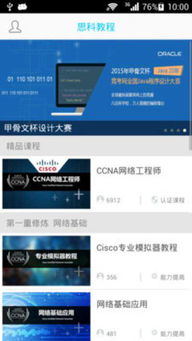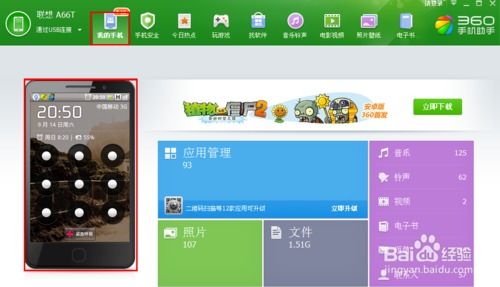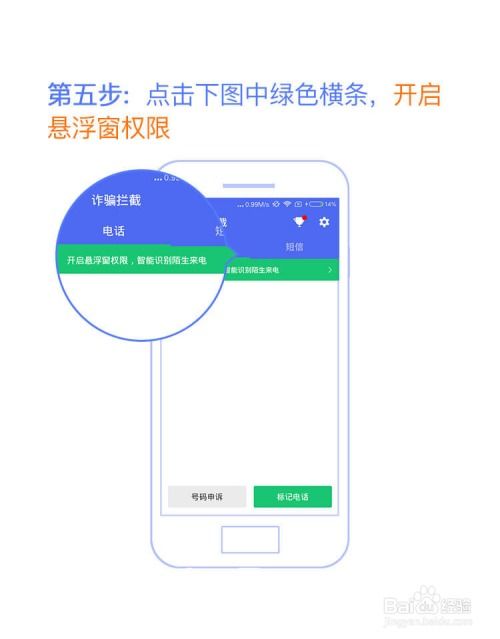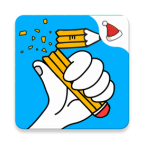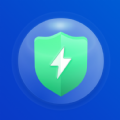xp系统安卓手机连接,轻松实现数据共享与网络共享
时间:2025-01-26 来源:网络 人气:
你有没有想过,你的老式XP系统电脑和你的安卓手机之间也能来个甜蜜的“牵手”呢?没错,今天就要来教你如何让这两位“老朋友”亲密无间地连接起来,共享网络,传递文件,简直就像一对小情侣一样甜蜜哦!
一、USB数据线牵线搭桥

首先,咱们来个最简单直接的方法——用USB数据线连接。这就像两个人手牵手一样,简单又直接。
1. 连接数据线:把你的安卓手机和电脑用USB数据线连接起来。记得,电脑上得安装好对应手机型号的驱动哦。
2. 开启USB网络共享:在手机上,找到“设置”-“无线和网络”-“绑定与便携式热点”,然后选择“启用USB绑定”。
3. 查看新网卡:连接成功后,你会在电脑的网络连接窗口看到一个新出现的“本地连接”网卡。恭喜你,你的手机网络已经共享给电脑啦!
4. 开启移动数据:别忘了,手机上的移动数据网络要开启哦,这样电脑才能顺利上网。
二、手机热点,无线连接

如果你不想用线,那无线连接也是个不错的选择。就像两个人通过Wi-Fi在同一个房间里一样,轻松又自在。
1. 开启手机热点:在手机设置里找到“个人热点”,打开它,并设置一个密码。
2. 连接手机热点:在电脑上,打开无线网络连接,找到你手机分享的热点,输入密码,连接成功后,你的电脑就能通过手机上网啦!
三、蓝牙连接,别具一格

蓝牙连接就像两个人用蓝牙耳机通话一样,虽然有点距离,但也能保持联系。
1. 开启蓝牙:在手机和电脑上同时开启蓝牙功能。
2. 配对连接:在电脑上找到蓝牙设备,选择你的手机,输入配对码,完成配对后,你的电脑就能通过蓝牙连接手机上网啦!
四、文件传输,轻松搞定
如果你只是想传输文件,那用USB数据线连接就足够了。就像两个人交换礼物一样,简单又温馨。
1. 连接数据线:把手机和电脑用USB数据线连接起来。
2. 识别手机:电脑会自动识别到手机,并弹出提示,让你选择文件传输方式。
3. 传输文件:选择你要传输的文件,点击“发送”,文件就会从手机传输到电脑上啦!
五、远程桌面,随时随地
如果你想在手机上操作电脑,那远程桌面功能就派上用场了。就像两个人通过视频通话一样,随时随地都能看到对方。
1. 下载远程桌面应用:在手机上下载并安装一个支持远程桌面功能的应用程序,比如Microsoft Remote Desktop。
2. 配置远程桌面:在电脑上打开远程桌面连接,设置好用户名和密码,并确保允许连接来自任何版本的远程桌面。
3. 连接远程桌面:在手机上的远程桌面应用程序中,输入电脑的IP地址和登录凭证,点击连接,就能在手机上操作电脑啦!
怎么样,是不是觉得这些方法都很简单呢?其实,只要掌握了这些技巧,你的XP系统电脑和安卓手机就能成为一对亲密无间的“好伙伴”啦!快来试试吧,让你的电脑和手机一起享受科技带来的便捷吧!
相关推荐
教程资讯
系统教程排行